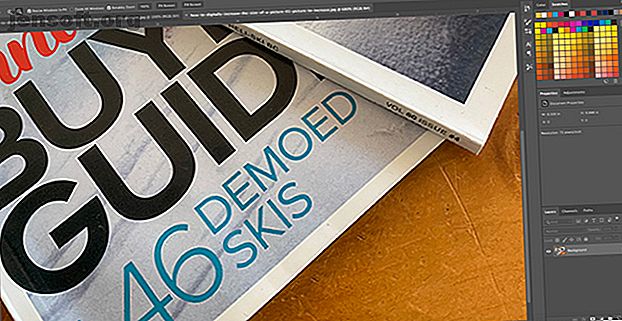
बिना गुणवत्ता खोए किसी चित्र को डिजिटल रूप से कैसे बढ़ाया जाए
विज्ञापन
आज के कैमरों में अधिक मेगापिक्सल होने के कारण, आप फोटो को बड़ा करने की अपेक्षा अधिक कर सकते हैं। लेकिन ऐसे समय होते हैं जब छवि का आकार बढ़ाना वास्तव में काम में आ सकता है। दुर्भाग्य से, बिना गुणवत्ता खोए किसी चित्र को बढ़ाना कठिन हो सकता है।
इस समस्या से निपटने के कई तरीके हैं, और इस लेख में हम बिना गुणवत्ता खोए किसी चित्र को बड़ा करने के दो सर्वोत्तम तरीकों का वर्णन करेंगे।
कुछ ध्यान में रखना जब एक छवि बढ़ाना

जब आप छवि का आकार बढ़ाते हैं, तो आप अपने कंप्यूटर को जानकारी जोड़ने के लिए कह रहे हैं। संक्षेप में कहें, तो आप इसे विस्तार खोने के साथ एक छवि को उड़ाने के लिए कह रहे हैं, और यह अनुमान लगाने के लिए कि एक बड़ी छवि कैसी दिखती है।
इसका मतलब यह है कि आप कभी भी अपने फोटो का एक बड़ा आकार प्राप्त नहीं कर सकते हैं, क्योंकि यह प्रारूप और सॉफ़्टवेयर की बात है: कुछ ऐप्स दूसरों की तुलना में इस पर बेहतर होंगे, और कुछ चित्र दूसरों की तुलना में बेहतर होंगे। लेकिन उन सभी को एक अनुमान लगाना होगा।
आपके कंप्यूटर का अनुमान लगाने की मात्रा इस बात पर भिन्न होगी कि आप अपनी छवि का आकार कितना बढ़ाना चाहते हैं। जितना अधिक आप किसी चित्र को बड़ा करते हैं, उतनी ही गुणवत्ता की गिरावट देखने की संभावना होती है। यह समझना कि अपफ्रंट महत्वपूर्ण है, और आपको संशोधित करने के लिए सबसे अच्छी तस्वीरें लेने में मदद करेगा। यदि आपने घरेलू मनोरंजन उपकरण के साथ अपस्कलिंग का उपयोग किया है तो अपस्केलिंग क्या है? यह कैसे काम करता है? यह इसके लायक है? Upscaling क्या है? यह कैसे काम करता है? यह इसके लायक है? क्या बढ़ रहा है? यह कैसे काम करता है? क्या यह सब होने के लिए टूट गया है? यहां वह सब कुछ है जो आपको जानना चाहिए। और पढ़ें, आपको इस बात का अच्छा अंदाजा होगा कि हमारा क्या मतलब है।
कैसे 10 प्रतिशत वृद्धि के साथ एक छवि को फिर से शुरू करने के लिए

यह देखने के लिए एक सामान्य रूप से अनुशंसित तरीका है कि गुणवत्ता को खोए बिना किसी छवि को बड़ा करते समय आप कितनी उथल-पुथल कर सकते हैं। यह सबसे अच्छा काम करता है यदि आप अपनी छवि को एक विशिष्ट आकार देने की कोशिश नहीं कर रहे हैं, लेकिन एक छवि को उतना बड़ा करने की कोशिश कर रहे हैं जितना आप इसे खराब किए बिना कर सकते हैं। हम एक उदाहरण के रूप में कॉफी टेबल पर पत्रिकाओं की इस तस्वीर का उपयोग करेंगे।
यह चित्र वर्तमान में 670 पिक्सेल चौड़ा है। यदि आप अपने मॉनीटर और स्क्विंट की ओर झुकते हैं, तो आप संभवतः सभी पाठ को बना सकते हैं। अभी सब कुछ बहुत सुचारू है और छवि अच्छी लग रही है।
छवि को बड़ा करने के लिए, हम Resampling का लाभ उठाने जा रहे हैं, जो कि "अनुमान लगाने" वाला हिस्सा है, जो हम आपको पहले बता रहे थे। और हम इसे करने के लिए Adobe Photoshop का उपयोग करने जा रहे हैं। यहां तब होता है जब हम छवि को बड़े पैमाने पर 2000 पिक्सेल तक चौड़े करते हैं (बस आपको यह दिखाने के लिए कि कार्यक्रम क्या कर सकता है):

फ़ोटोशॉप का उपयोग करके एक छवि का आकार कैसे बदलें
फ़ोटोशॉप में इस छवि का आकार बदलने के लिए, ऐप में शीर्ष मेनू पर क्लिक करें और छवि> छवि आकार पर क्लिक करें। फिर छवि आकार संवाद बॉक्स में ऊंचाई और चौड़ाई समायोजित करें। इसके अलावा, सुनिश्चित करें कि आपके प्रीसेट के रूप में बाइक्यूबिक स्मूथर के साथ रेज़मैपलिंग चालू हो।
जैसा कि आप देख सकते हैं, फ़ोटोशॉप इस छवि को 670 पिक्सेल से 2000 पिक्सेल तक एक अद्भुत काम करता है। फ़ोटोशॉप सीसी वास्तव में वर्षों में छलांग और सीमा में सुधार हुआ है, और जबकि यह छवि निश्चित रूप से किनारों के चारों ओर धुंधली है और पाठ उतना तेज नहीं है, आप अभी भी इसे आसानी से बना सकते हैं।
हालांकि, एक अलग छवि में कुछ विवरणों की कल्पना करना आसान है जो अप्रभेद्य बन रहा है। इसलिए 2000 पिक्सल के लिए सभी तरह से छलांग लगाने के बजाय, हम मूल छवि आकार में केवल 10 प्रतिशत जोड़ देंगे।
फ़ोटोशॉप में 10 प्रतिशत बड़ा होने के लिए, छवि> छवि आकार पर जाएं । फिर पिक्सल की चौड़ाई और ऊंचाई को समायोजित करने के बजाय- प्रतिशत चुनें। 110% टाइप करें और सुनिश्चित करें कि रेज़मैपलिंग: बाइक्यूबिक स्मूथी अभी भी चालू है।

जब आप इसे 10 प्रतिशत बढ़ाते हैं, तो छवि कैसी दिखती है:

जैसा कि आप देख सकते हैं, यह अभी भी बहुत स्पष्ट दिखता है। इसका प्रयोग करने के लिए, फ़ोटोशॉप में अपनी छवि को 10 प्रतिशत तक एक समय में टकराते रहें, जब तक कि आपको कुछ दाने दिखाई न देने लगें। जैसा कि हम चित्र की गुणवत्ता को बढ़ाने के लिए छोटे कदम बढ़ाने की कोशिश कर रहे हैं, जबकि अभी भी छवि की गुणवत्ता को बनाए रखना है, यह देखते हुए कि दाने को रोकने के लिए आपका क्यू है।
यदि आप इस पद्धति का उपयोग करने जा रहे हैं, तो यह सुनिश्चित करना बहुत महत्वपूर्ण है कि आपके फ़ोटो-संपादन ऐप में Resample सक्षम है। फ़ोटोशॉप में छवि आकार संवाद बॉक्स में ऐसा दिखता है:

आप किसी छवि को फिर से बनाने के लिए Pixelmator या GIMP जैसे ऐप का भी उपयोग कर सकते हैं। दोनों अच्छे हैं और एक समान विकल्प पेश करेंगे। यदि आप भाग्यशाली हैं, तो आप स्केलिंग के लिए प्रक्षेप एल्गोरिथ्म (यानी, कंप्यूटर की "अनुमान लगाने की विधि") चुन सकेंगे। जब आप स्केलिंग कर रहे हों, तो बाइक्यूबिक स्मूथ ऑप्शन एक अच्छा विकल्प है।
एक चित्र को बढ़ाने के लिए एक समर्पित ऐप का उपयोग कैसे करें

क्योंकि इतने सारे लोग खुद को बड़ी तस्वीरों की ज़रूरत में पाते हैं, वास्तव में कई ऐप हैं जो विशेष रूप से गुणवत्ता को खोए बिना एक छवि को बढ़ाने के लिए डिज़ाइन किए गए हैं।
उदाहरण के लिए, एक शार्पर स्केलिंग, एक निशुल्क विंडोज ऐप है जो फ़ोटोशॉप की तुलना में बेहतर वृद्धि का वादा करता है। इसकी वेबसाइट पर पोस्ट किए गए परिणाम काफी प्रभावशाली हैं। यह ऐप एक काम करता है और एक ही काम करता है - और वह है इमेज साइज़ बढ़ाना- लेकिन यह फ्री है, इसलिए यह निश्चित रूप से डाउनलोड करने लायक है।
MacOS के लिए नि: शुल्क समकक्ष कम बहुतायत से हैं, लेकिन इसका मतलब यह नहीं है कि आपके पास विकल्प नहीं हैं। Waifu2x एक ठोस ऑनलाइन विकल्प है। वाइफ ने एनीमे की तस्वीर को ज़ूम करके और इसे स्पष्ट करने के साथ कुछ बहुत प्रभावशाली परिणाम दिखाए हैं, हालांकि यह तस्वीरों के साथ थोड़ा अप्रत्याशित हो सकता है।
दिन के अंत में, आपको इन विकल्पों में से कुछ को देखने की कोशिश करनी होगी कि कौन सा ऐप आपकी तस्वीर को बढ़ाने के लिए सबसे अच्छा काम करता है। फ़ोटोशॉप के साथ-साथ तुलना में वेफू हमारी छवि के लिए क्या कर सकता है, इसका एक उदाहरण है।
यहां तक कि इसे स्पष्ट करने के लिए तस्वीर को ज़ूम इन किए बिना, आप शायद देख सकते हैं कि वेफू की छवि फ़ोटोशॉप के नवीनतम संस्करण के लिए बहुत तुलनीय है। साइट के गहरे अवक्षेपण तंत्रिका नेटवर्क (तंत्रिका नेटवर्क क्या हैं?) का उपयोग इसे "अनुमान लगाने" में बहुत अनुकूल बनाता है, जिसका हमने पहले उल्लेख किया था, और परिणाम काफी साफ-सुथरी अपकेंद्रित तस्वीरें हैं।
यदि वाइफू आपके लिए अच्छी तरह से काम नहीं कर रहा है, तो आप ऑनलाइन इमेज एनजेलर, सिंपल इमेज रिसाइज़र, या रुज़र आज़मा सकते हैं।
अब आप गुणवत्ता खोने के बिना एक तस्वीर बढ़ा सकते हैं
जब आप गुणवत्ता को खोए बिना किसी चित्र को बड़ा करना चाहते हैं, तो छवि के आकार को बढ़ाने के ये दो तरीके शायद आपके सबसे अच्छे दांव हैं। न तो सही है, लेकिन प्रौद्योगिकी की बाधाओं के कारण वे सबसे अच्छे हैं जो हम कर सकते हैं।
सौभाग्य से, अधिकांश फोन और कैमरे अब बहुत ही उच्च-रिज़ॉल्यूशन वाले फ़ोटो लेते हैं, इसलिए आपको अक्सर इससे निपटना नहीं चाहिए। आप फ़ोटोशॉप में उच्च-रिज़ॉल्यूशन की छवियों को भी सहेज सकते हैं फ़ोटोशॉप में उच्च-गुणवत्ता की छवियों को कैसे सहेजा जाए, फ़ोटोशॉप में उच्च-गुणवत्ता की छवियों को कैसे बचाया जाए, समझाया गया कि किसी छवि को सहेजना कितना मुश्किल हो सकता है? पता चला, यह इतना सहज नहीं है। फ़ोटोशॉप फ़ाइल स्वरूपों और मापदंडों के प्रत्येक के लिए अनुमति देता है, प्रत्येक अपने स्वयं के लाभ के साथ। अधिक पढ़ें । बस सबसे बड़ी मूल छवि से काम करना याद रखें जो आप कर सकते हैं।
छवि क्रेडिट: भग्न-एक / शटरस्टॉक
इसके बारे में अधिक जानें: इमेज एडिटिंग टिप्स, इमेज एडिटर, फोटोग्राफी, फोटोशॉप ट्यूटोरियल।

